《法语助手》法语智能输入法,为法语学习者、留学生以及翻译工作者提供了一条方便简洁的法语输入途径,让您从此不必再为法语的输入烦恼。

软件功能
法语原声例句 真实语境查单词
我们从《每日法语听力》的海量资源库中,筛选了合适的例句,内容涉及法语新闻、评论、经典名著。配以真人发音和中文翻译,可以帮助学习者更好了解一个单词的真实语境。
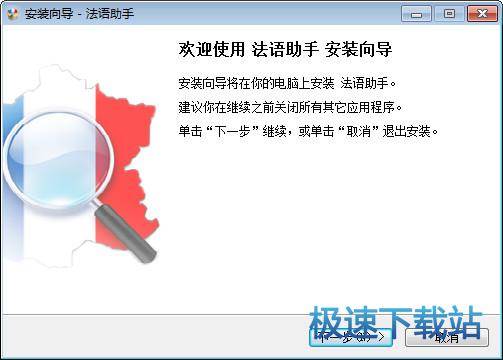
比较新修订法汉-汉法词典,更具权威
法汉词典整理、收入词条190000余个,汉法词典收入词条247000余个, 词库总量达80MB。编辑细致,解释完整,同时为添加了色彩标记,“彩色”词典,更便于阅读。通过《法语助手》网站下载扩展词库,更有全文检索功能,不仅能查单词,还能找句子。 详细介绍
《当代法汉科技词典》主编马金章先生独家授权,整本收录
《法语助手》整本收录《当代法汉科技词典》的所有内容。 包含法语专业词汇15万条,内含数十门学科或专业的主要、比较新词汇,具有显著的实用性与前瞻性,是法语专业人员必备的参考书籍。
完整法语动词变位支持,初学必备
《法语助手》在2001年首创的法语动词变位反查,大大方便了法语初学者。发展至今,软件不仅提供几乎所有动词的完整变位方法,而且整理分类近百种特殊动词的变位规则,帮助使用者尽快掌握法语动词变位。详细介绍
全新法语图片解析词典
《法语图片解析词典》完整收入近4万个法语单词的图片说明,同时还提供参考对照。 看图片看图识单词,效率更好,印象更深。 详细介绍
新增法语原声例句,方便实用
《法语助手》收集整理了海量例句功能。搜索一个单词后,软件会给出该单词的相关例句。此外,软件还会自动根据单词所处的语境,给出近似的例句。详细介绍
轻松管理法语学习,在线同步
用户不仅可以为自己的生词本添加“分组”和“级别”,还可以用荧光笔标出重点句子、添加单词笔记。软件的在线同步功能,让用户可以通过《法语助手》在线词典浏览自己的学习记录,学习者从此得心应手,复习有条不紊。详细介绍
网页、文档、PDF即指即译,智能取词
领先的屏幕取词、划词技术,不仅支持单词和词组,还能整句翻译句子。软件针对法语语言特别优化了取词功能,并且支持PDF格式文档的取词。软件还提供了大量取词设置,以方便不同操作习惯的用户。详细介绍
听力、朗读日常正规训练,优化发音
软件可以将整篇法语文章全部翻译成汉语,没有字数限制;反之,软件也能将整篇汉语翻译成法语,而且支持简繁识别,方便港澳台地区的用户。优化的发音引擎,既可以单词发音,还能进行整句的朗读。详细介绍
更新日志
1.新增迷你查词切换快捷键
2.改进日语搜索准确率
3.改进学习记录管理器刷新速度
4.改进众多PDF浏览器的划词搜索兼容性
文件信息
文件大小:238851024 字节
文件说明:法语助手
文件版本:12.0.0.0
MD5:A83190428113FA9BC6847849E09A8A87
SHA1:C61428593022983EE23838AF111DDB70B60B6DE1
法语助手安装教程
解压后双击安装文件“fhsetup.exe”出现安装界面:

这时候,我们就进入了法语助手的安装向导。法语助手的安装向导主界面非常简洁,安装程序默认用户同意了法语助手的《用户许可协议》。只需点击[极速安装],就可以将法语助手安装到电脑里面;
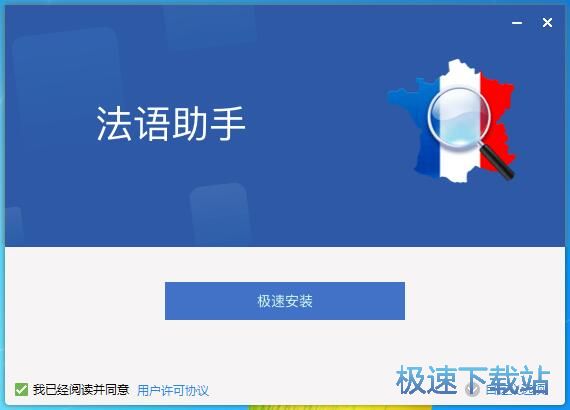
需要修改安装路径的朋友,点击安装向导右下角的[自定义安装],进入自定义安装界面,安装向导有提供默认的安装路径:C:\Program Files\Frhelper\。点击[浏览]按钮就可以打开文件夹选择窗口,选择好安装路径文件夹就可以点击[确定]完成安装路径修改。这里有两个勾选项,分别是生成快捷方式和安装法语发音引擎;根据自己的使用习惯勾选即可;
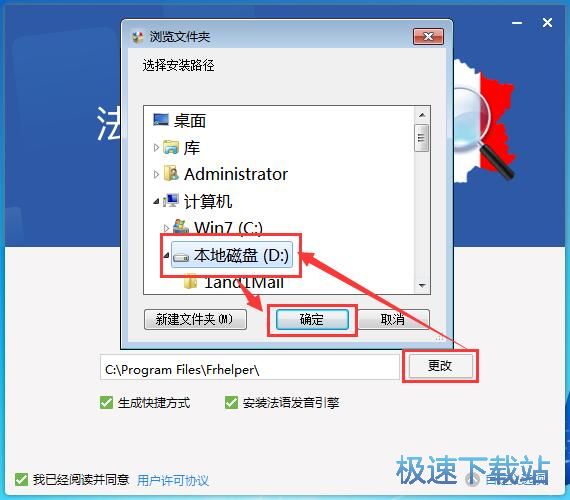
正在安装法语助手,安装程序正在将法语助手的文件安装到指定文件夹中。法语助手拥有真人发音功能。内置多本权威西语词典、图片、原声例句词典。支持西语动词变位查询;

安装完成!安装程序已经成功在您的电脑上安装了法语助手。这时安装向导会提示安装完成。点击[开始使用]按钮,就可以开始使用法语助手了。
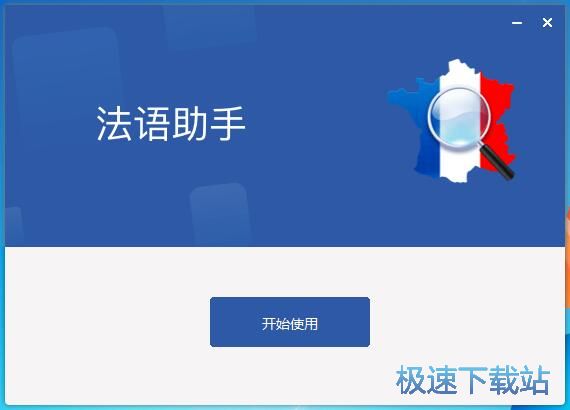
法语助手使用教程
安装软件后双击法语助手桌面快捷方式打开软件:

法语助手是一款法语学习词典工具。使用法语助手可以轻松查询法语单词的释义、学习每日一句、查询动词变位、法语百科、学习记录和翻译朗读等功能。是法语学习的好帮手;
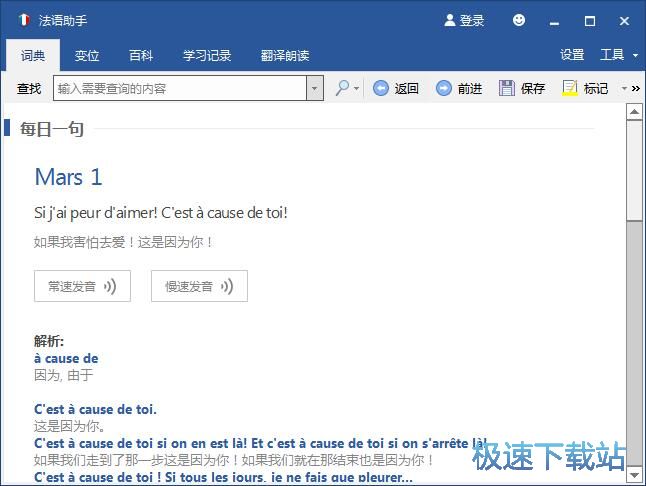
这一次就让极速小编给大家演示一下怎么使用法语助手学习法语中的动词变位。点击法语助手主界面中的百科,进入法语百科页面。在这个页面中,我们可以查看法语常用资料、实用网站、法语媒体、动词变位、缩略语、法语数字等内容;
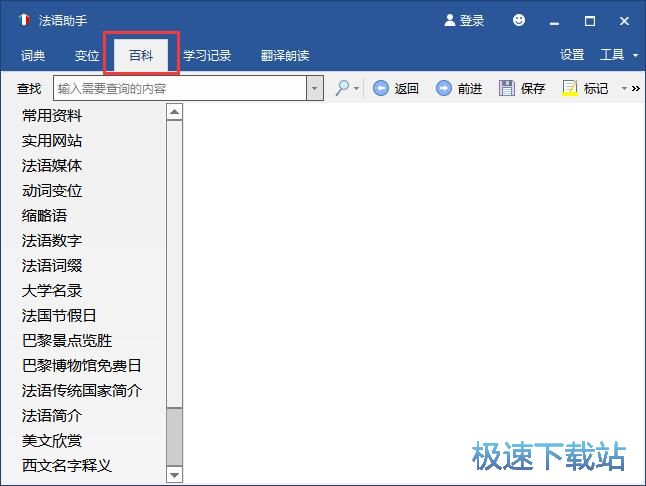
在分类内容中点击[动词变位]展开菜单。法语中的动词变位有直陈实、虚拟式、条件式和命令式四种形式;
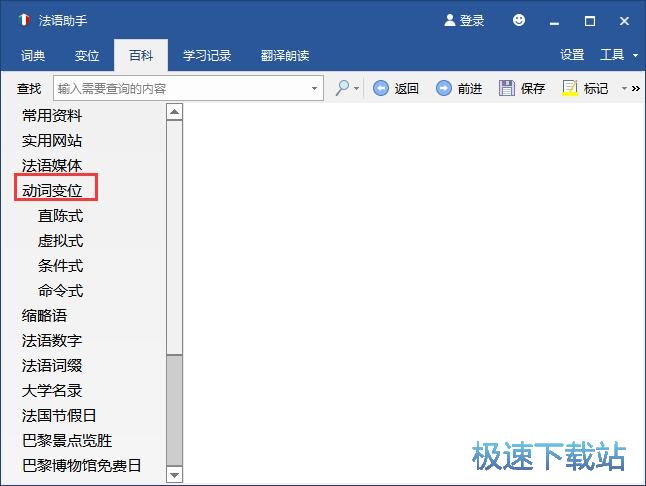
点击直陈式,我们可以看到直陈式中又有区分现在时、复合过去时、未完成过去时、俞过去时、简单过去时、先过去时、简单将来时和先将来时,法语果然是一门非常复杂的语言。点击现在时就可以查看直陈式现在时的动词变位方法;
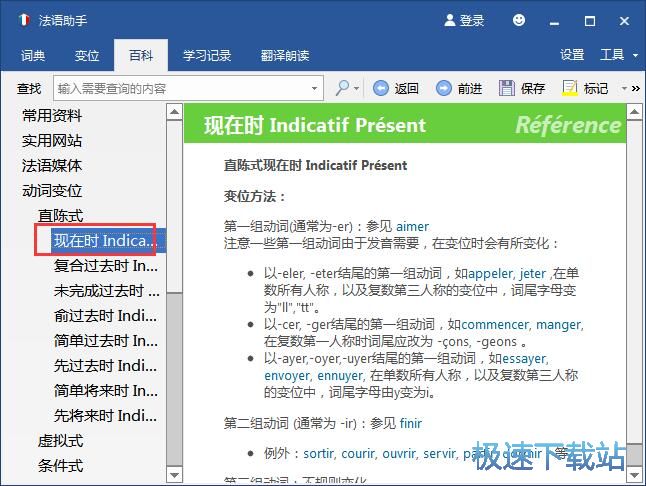
在学习中如果遇到需要标记的信息,可以用鼠标将想要标记的内容选中,点击法语助手界面右上方区域的[标记],这样就可以将内容高亮标记。
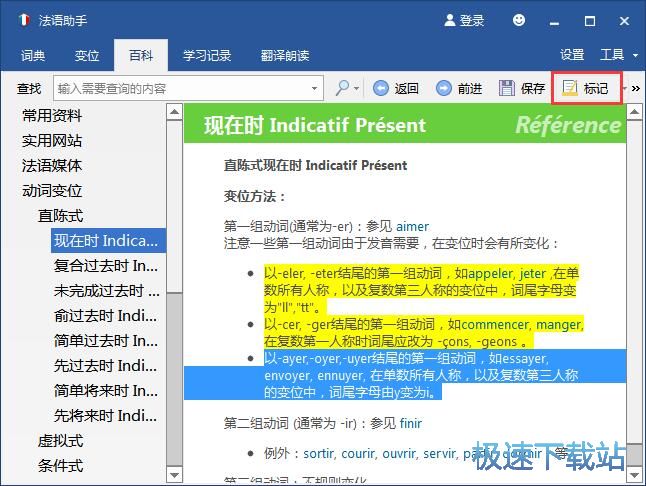
- 共 0 条评论,平均 0 分 我来说两句
- 人气英雄联盟下载官方下载
- 《英雄联盟》(简称LOL)是由美国拳头游戏(Riot Games)开发、中国大陆地区腾讯游戏代理运营的英雄对战MOBA... [立即下载]
- 好评驱动人生 7.1.20.62 官方版
- 自己的电脑刚升级的显卡准备玩游戏,但是打开游戏发现比升级显卡之前更卡了?你是忘了装显卡驱动了。极速小... [立即下载]
更多同类软件推荐
- 238508智能云输入法 1.4.4 官方版
- 145825客家语输入法 2.1B 官方安装版
- 67093极品五笔 2018 正式版
- 51042搜狗拼音输入法 9.3.0.3129 官方...
- 24726极点五笔 7.1.3 官方版
- 20668袋鼠输入 2.0.0.1043 官方版
- 20003谷歌拼音输入法 2.7.25.129 官方...
- 19144搜狗五笔输入法 3.1.0.1751 官方...
- 11530QQ拼音输入法 6.2.5507.400 官方...
- 10947酷狗输入法 2017.06.07 官方版

